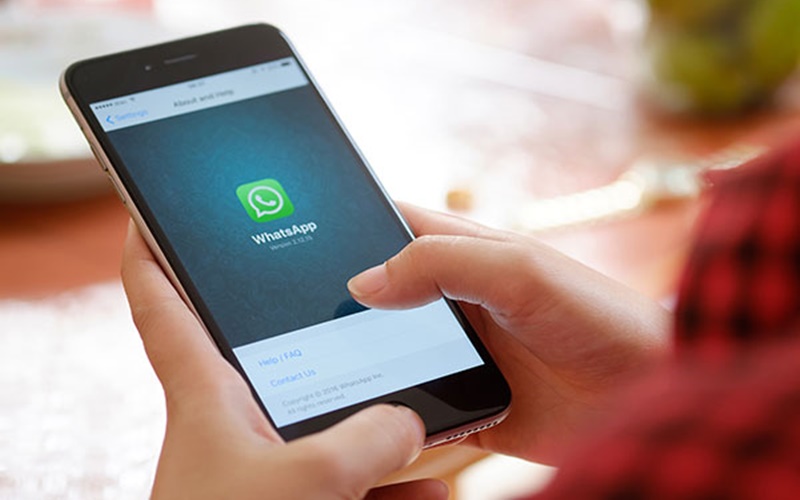Bisnis.com, JAKARTA – Pengguna ponsel iPhone yang ingin beralih ke ponsel Android Samsung kini dapat bernapas sedikit lega.
Alasannya, Whatsapp - salah satu aplikasi percakapan yang paling banyak digunakan di dunia - sekarang telah memiliki kemampuan untuk memigrasikan riwayat percakapan dari iOS ke perangkat Android Samsung.
Dilansir dari The Verge, Sabtu (4/9/2021) fitur tersebut hadir pada acara August Unpacked. Fitur itu akan mengatasi keluhan pengguna iPhone dan Samsung, yang selama ini tidak bisa memindahkan riwayat obrolan Whatsapp.
Hal tersebut disebabkan obrolan iOS disimpan di iCloud, sedangkan riwayat Android dicadangkan ke Google Drive. Alhasil, hampir tidak mungkin untuk mentransfer obrolan antar ponsel yang tidak menjalankan sistem operasi yang sama.
Masalah tersebut kini telah teratasi. Hanya saja Whatsapp memberi sedikit catatan di mana migrasi hanya berlaku untuk beberapa item saja diantaranya informasi akun, foto profil, obrolan individu, obrolan grup, riwayat obrolan, media, dan pengaturan.
Sementara itu, untuk riwayat panggilan atau nama tampilan anda, tetap tidak bisa ditransfer.
Catatan selanjutnya, migrasi hanya dapat dilakukan selama penyiapan awal perangkat Samsung baru. Instruksi dari WhatsApp mengatakan bahwa perangkat Android baru anda harus baru dari pabrik atau reset ke pengaturan pabrik untuk mengizinkan migrasi.
Kemudian, untuk iPhone lama harus memiliki WhatsApp iOS versi 2.21.160.17 atau lebih baru. Adapun ponsel Samsung baru harus memiliki WhatsApp Android versi 2.21.16.20 atau lebih baru.
Perangkat baru juga harus menginstal aplikasi Samsung SmartSwitch versi 3.7.22.1 atau yang lebih baru. Transfer dilakukan melalui kabel USB-C ke Lightning.
Berikut langkah-langkah untuk memigrasikan riwayat obrolan dari iPhone ke Android Samsung:
- Nyalakan Samsung anda dan sambungkan dengan kabel ke iPhone saat diminta
- Ikuti instruksi Samsung Smart Switch
- Akan muncul permintaan untuk memindai kode QR yang ditampilkan di perangkat Samsung baru menggunakan kamera iPhone
- Ketuk Mulai di iPhone anda dan tunggu prosesnya selesai
- Lanjutkan pengaturan perangkat Samsung baru anda
- Saat anda mencapai layar beranda, buka WhatsApp dan masuk menggunakan nomor telepon yang sama dengan yang digunakan di perangkat lama
- Ketuk Impor saat diminta, dan biarkan prosesnya selesai
- Selesaikan aktivasi perangkat baru Anda. Obrolan WhatsApp Anda sekarang seharusnya tersedia.
Setelah anda menyelesaikan migrasi, iPhone lama anda akan tetap memiliki data anda kecuali anda menghapus WhatsApp atau menghapus perangkat sepenuhnya.
Data yang ditransfer tidak masuk ke penyimpanan cloud setelah migrasi dan WhatsApp mengatakan tidak dapat melihat data yang Anda transfer. Selamat mencoba !!
Cek Berita dan Artikel yang lain di Google News dan WA Channel